- Outeur Lauren Nevill [email protected].
- Public 2023-12-16 18:48.
- Laas verander 2025-01-23 15:16.
Minecraft het lankal 'n multinasionale spel geword, en daar is baie Russies-sprekende gamers onder sy ervare aanhangers. Daar is baie sulke spelers, ook op die speletjiebedieners. Daar is soms selfs diegene wat goed Engels geleer het (die oorspronklike taal van die spel), wat probleme ondervind in die spel as gevolg van misverstand, byvoorbeeld van die inskripsies op die borde of in geselsies. Die uitweg in hierdie geval sou die Russifikasie van 'n multigebruikersbron wees.
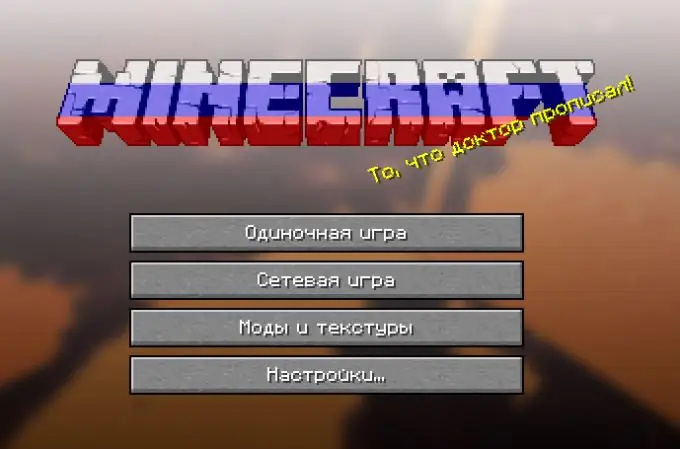
Nodig
- - kraak
- - argivaris
- - spesiale inproppe
Instruksies
Stap 1
U het waarskynlik soms in 'n situasie beland tydens die spel op een van die Minecraft-bedieners, wanneer u byvoorbeeld materiaal of 'n item moes kry, maar die Engelse naam is nie deur u verstaan nie, wat uiteindelik tot verwarring in die spel gelei het. U het waarskynlik ook al minstens een keer die ongerief ervaar as u nie in Russies 'n boodskap in die chat kan skryf nie. Daar is 'n amptelike vertaling van Minecraft in die Russiese staatstaal, maar dit is meer verwarrend as nuttig. As u van taalprobleme op die bediener ontslae wil raak, moet u dit beter doen.
Stap 2
Probeer een van die eenvoudigste maniere om te verseker dat 'n soortgelyke taak voltooi word. Open die hoofmap van die bediener met 'n.zip-versoenbare argief en vind 'n lêer met die naam font.txt daarin. Kies die UTF 8-fontkodering en vervang die teks in die dokument hierbo met een wat voorbeelde bevat van die skryf van karakters in verskillende tale, insluitend Russies. U kan so 'n teks in die ooreenstemmende gedeelte van baie betroubare Minecraft-bronne (byvoorbeeld Bukkit) aflaai.
Stap 3
As u agterkom dat die Minecraft-bediener, selfs hierna, nie al die Russies-opsies vertoon nie (dit stel u byvoorbeeld nie in staat om na die Cyrillic-chat te praat en ander karakters uit te gee nie), probeer een van die spesiale inproppe. RuFix kan byvoorbeeld by u pas en die bediener in u moedertaal herkodeer. Om so 'n byvoeging te installeer, moet u die installeerder eers in die vouer vir die invoegtoepassing van die bediener laat val. Begin u speelkonsole en stop dit dan. Open die config.yml-dokument en stel die kodering daarvan in (vir Windows is dit CP866).
Stap 4
As u gretig is om 'n volledig Russies-bedienerskoppelvlak te hê, installeer u 'n spesiale byvoeging tot ruFix - ansicon tot u die vermoë het om in u moedertaal in die konsole te skryf. Laai die argief met sy installasielêers van enige betroubare bron af en kopieer twee dokumente vanaf die x86 (of x64, as u 'n 64-bis Windows) -map het - ansicon.exe en ANSI32.dll. Gooi dit in die hoofmap van die bediener. Gaan nou na die.bat-lêer wat u spelbron begin en wysig die inhoud daarvan effens. Op die vierde reël, skryf eers (voor Java) ansicon, en aan die einde (na.jar) -nojline.
Stap 5
Vir 'n globale oplossing vir die probleem van die skep van 'n Minecraft-bediener in u moedertaal, laai en installeer enige kliënt- of bedienerkraak wat by u weergawe van die spel pas. In laasgenoemde geval ontvang u onder andere 'n aantal mods en plugins wat alreeds ingebou is en normaal in Russies funksioneer. In 'n aantal sulke Russified-kliënte vind u selfs die moontlikheid om na die nuutste weergawe van Minecraft op te dateer (met die opdrag vir kragopdatering). Kies 'n soortgelyke program en installeringsmetode wat aanvaarbaar is in u geval.






